как найти причину и устранить ошибку
Иногда пользователи смартфонов сталкиваются с такой проблемой: телефон или планшет не подключают или даже вовсе не ловят вай-фай. В целом причины появления такой ситуации можно разделить на две группы: аппаратные и программные. Решить проблему, возникшую из-за последней группы, можно сбросом сетевых настроек.
Содержание
- Причины возникновения проблемы тормозящего вай фая на телефоне
- Способы решения проблемы
- Используйте приложения
- Сброс настроек телефона
- Избегайте плохих соединений
- Используйте самодельную радиоантенну
- Обновите радио или ПО смартфона
- Забудьте о плохих подключениях
- Не закрывайте антенну Wi-Fi
- Узнайте, какая точка доступа Wi-Fi самая лучшая
- Улучшите доступ к беспроводной Сети
Причины возникновения проблемы тормозящего вай фая на телефоне
Поиск происхождения причины, почему тормозит вай фай на телефоне, иногда бывает трудным из-за того, что пользователи гаджетов не указывают, насколько ситуация с беспроводной Сетью проблемная. Основные случаи возникновения плохого вай фая:
Основные случаи возникновения плохого вай фая:
- Ошибка в работе роутера.
- Неправильно установлены параметры Wi-Fi.
- На смартфон воздействую вирусные программы.
- Мобильное устройство настроено с неправильными параметрами.
- Аксессуары гаджета.
- Плохое качество передаваемого сигнала.
- Неверно введен пароль.
Способы решения проблемы
Обзор и настройка модема D-Link Dir-320
Что делать, если телефон плохо ловит WiFi? Решить проблему можно в том случае, если будет найдена причина, почему плохо работает вай фай на телефоне. Для этого не всегда нужно обращаться к специалистам. Многие ошибки можно исправить самостоятельно, а именно те, что касаются беспроводного режима. Часто медленно работает WiFi на телефоне из-за перезагруженной Сети, для этого достаточно отключить от нее те устройства, которые в данный момент не используются или же перезагрузить саму Сеть. Иногда бывает, что медленный вайфай появляется из-за качества передачи Интернета самым провайдером.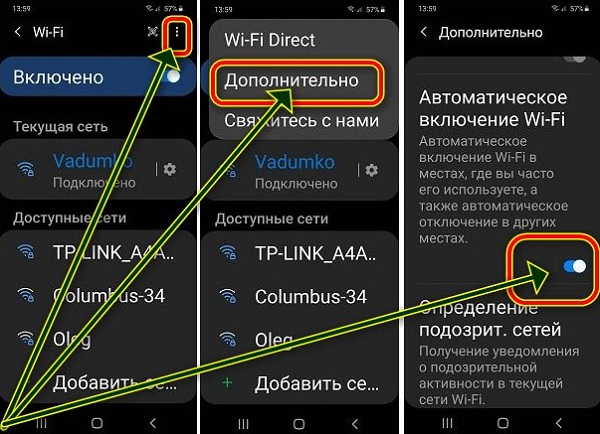
Основные способы, чтобы наладить сигнал на телефоне:
- Перезагрузка устройств. В первую очередь, если Интернет тормозит, следует проверить работу роутера. Возможно, Сеть сильно загружена и ее необходимо перезагрузить. Если сам приемник раздачи вай фай сильно горячий, следует дать ему немного времени, чтобы он остыл, примерно минут 10. Для перезагрузки нужно нажать на кнопку выключения роутера. Также стоит перезапустить и сам гаджет.
- Переподключение к сети. Для этого требуется зайти в настройки телефона и найти в них пункт «Сеть и интернет», в других смартфонах может называться по-другому, к примеру, «Подключения». Далее выбрать нужную сеть, у которой в параметрах задано автоматическое подключение. Открыть ее и нажать кнопку «Удалить» или «Забыть». Затем снова выбрать нужный вариант и заново ввести пароль. При правильном переподключении Сеть будет хорошо раздавать Интернет.
- Правильная настройка времени и даты на телефоне. Такое явление обычно появляется в старых моделях, у которых сбои могут быть вызваны несоответствием установленной даты и времени у отправителя и получателя.
 Чтобы настроить, необходимо зайти в меню «Настройки» и выбрать пункт «Дата и время». Открыть и поставить галочку напротив подпункта «Задать часовой пояс сети».
Чтобы настроить, необходимо зайти в меню «Настройки» и выбрать пункт «Дата и время». Открыть и поставить галочку напротив подпункта «Задать часовой пояс сети». - Проверка введенного пароля. Если код подключения не подходит, можно восстановить связь с помощью WPS. Для этого потребуется найти на маршрутизаторе кнопку WPS и нажать на нее. Далее найти нужную Сеть и подключиться к ней. Когда телефон запросит пароль, ввести тот, что указан на самом роутере в поле PIN.
- Настройка адреса IP вручную. Бывают случаи, когда по каким-то причинам DHCP-сервер телефона работает неправильно или же установленный IP не совпадает с передатчиком. Чтобы наладить работу, необходимо зайти в меню «Настройки», «Сеть и Интернет» и выбрать свою Сеть. Нажать на нее и отрыть окошко, где будет указано «Изменить сеть».Далее необходимо в пункте «Настройки IP» выбрать пункт «DHCP» и подпункт «Пользовательские». Здесь потребуется прописать адрес IP вручную, для этого ввести на окончание строки любые цифры, кроме 1 и 255, к примеру, 128 или 158.
 Шлюз оставить на месте. Далее нужно указать параметры DNS 1: 8.8.8.8 и DNS 2: 8.8.4.4. Нажать кнопку «Сохранить».
Шлюз оставить на месте. Далее нужно указать параметры DNS 1: 8.8.8.8 и DNS 2: 8.8.4.4. Нажать кнопку «Сохранить». - Сброс всех настроек смартфона к заводским. Такой способ обычно помогает, если телефон стал зависать после неудачных обновлений, которые пришли на гаджет. Лучше делать сброс в несколько этапов. Сначала сети и ее настроек, а уже когда это не поможет, то всего телефона. Чтобы произвести сброс нужно в «Настройках», в меню «Система» выбрать «Сброс настроек». Для начала выбрать подпункт «Сбросить настройки вай фай», а если это не помогло, войти заново и выбрать пункт «Удаление всех данных».
Используйте приложения
В чем отличия между сетями 3G и 4G: особенности, преимущества и недостатки
Такой вариант может быть самым простым, если плохо работает Wi Fi на телефоне, а улучшить необходимо в срочном порядке. Но этот факт полностью еще не доказан, поэтому бытуют среди населения различные мнения. Каждый владелец гаджета может убедиться и проверить самые популярные приложения самостоятельно. Для этого достаточно зайти в Play Store и загрузить нужную программу. Самым широко используемым на аппарате «Самсунг» считается Wi-Fi Booster, программа бесплатная и не требует дополнительных прав root от пользователя.
Для этого достаточно зайти в Play Store и загрузить нужную программу. Самым широко используемым на аппарате «Самсунг» считается Wi-Fi Booster, программа бесплатная и не требует дополнительных прав root от пользователя.
Сброс настроек телефона
Что делать если тормозит мобильный интернет на телефоне
Избавится от проблемы gadget media ru problems wi fi android, иногда помогает сброс настроек. Такой вариант приемлем только при условии, если на смартфон были установлены неправильные обновления, которые могут нарушить работу некоторых программ и даже изменять файлы. Сброс рекомендуется делать поэтапно. Для начала лучше скинуть настройки Сети и только потом, если предыдущий вариант не подействует, делать сброс всего смартфона. Чтобы выполнить это, необходимо:
- Зайти в меню «Настройки».
- Выбрать подпункт «Система», который практически во всех гаджетах находится внизу страницы.
- В открывшемся окне выбрать пункт «Сброс настроек» и сделать акцент на пункте «Сбросить настройки интернет и вайфай».

- Далее потребуется перезагрузить смартфон.
- Если предыдущие действия не помогли, вместо «Сброса настроек интернет и вайфай» выбрать пункт «Сбросить настройки приложений».
- Снова перезагрузить.
- Если снова не работает программа, уже проделать радикальные методы и произвести третий пункт «Удаление всех данных».
Избегайте плохих соединений
Операционная система Android имеет одну прекрасную опцию, с помощью которой смартфон может избежать подключений к некачественным сетям. Говоря простыми словами, при установлении соединения с вайфай телефон не будет подключаться к сетям, что подают нестабильный или плохой сигнал. Это функция поможет владельцам гаджетов сэкономить время и собственные нервы, а вай фай не будет пропадать. Чтобы включить настройку нужно:
Чтобы включить настройку нужно:
- В разделе «Настройки» нажать на графу «Wi-Fi».
- Далее потребуется в открывшемся окне найти и выбрать пункт «Дополнительно».
- Потом откроется окно и после напротив строки «Избегать плохих соединений» поставить галочку.
Используйте самодельную радиоантенну
Если плохо ловится вайфай, но срочно понадобился более качественный сигнал, тогда можно изготовить самодельную маленькую антенну. По факту, это мини-аналог большой спутниковой или радиоантенны. Чтобы сделать такой приемник, нужно заменить тарелку для антенны небольшой металлической чашей.
Дополнительная информация! Практичной такую антенну назвать нельзя, но для одноразового использования в домашних условиях будет самый практичный вариант, а главное, выглядит интересно.
Обновите радио или ПО смартфона
Бывает, что телефон плохо ловит WiFi из-за неустановленных обновлений системы. Иногда перенастройки приходят от ОС и тогда рекомендовано их принимать. Если же система не предлагает, в итоге потребуется устанавливать обновления вручную. Проводится это поэтапно и телефон самостоятельно описывает каждый шаг установки. Но устанавливать обновления лучше на последней версии Android, так как у нее уже имеются нужные драйверы.
Если же система не предлагает, в итоге потребуется устанавливать обновления вручную. Проводится это поэтапно и телефон самостоятельно описывает каждый шаг установки. Но устанавливать обновления лучше на последней версии Android, так как у нее уже имеются нужные драйверы.
Забудьте о плохих подключениях
Если телефон подключался к различным слабым сетям, лучше оставить только те, что имеют стабильное соединение и забыть все остальные. Для этого потребуется исключать их по одной с помощью:
- меню «Настройки», пункта «Wi-Fi».
- Далее выбрать ненужную Сеть. Нажать на нее и подтвердить действие «Забыть сеть».
Важно! Если не провести такие действия, это может отрицательно отразиться на работе телефона, а также сильно снижать заряд аккумулятора. Это связано с тем, что смартфон продолжит грузить данные с предыдущей беспроводной сети.
Это связано с тем, что смартфон продолжит грузить данные с предыдущей беспроводной сети.
Не закрывайте антенну Wi-Fi
Каждый пользователь хочет выделяться своим смартфоном, поэтому старается приобрести уникальные аксессуары к нему. Иногда чехлы, которые приобретают клиенты для увеличения прочности, оборудованы металлическими пластинами. А этот фактор может помешать качественной передачи сигнала Wi-Fi. Чтобы узнать, так ли это, можно провести тест скорости от Ookla. Как со снятым чехлом, так и с ним. Если скорость меняется, нужно поменять чехол.
Узнайте, какая точка доступа Wi-Fi самая лучшая
Чтобы узнать, какая Сеть самая подходящая для телефона, можно использовать приложение-анализатор Wi-Fi. При помощи его можно установить самое лучшее соединение. Также это приложение поможет оптимизировать саму Сеть. Очень удобно его использовать к общедоступным подключениям, к примеру, в офисах или кафе, чтобы обнаружить стабильное и сильное подключение. Также такая программа поможет узнать всю информацию о Сети, а именно адрес IP, сервер DNS.
Также такая программа поможет узнать всю информацию о Сети, а именно адрес IP, сервер DNS.
Улучшите доступ к беспроводной Сети
Простым вариантом, который может помочь улучшить слабый Wi-Fi, является оптимизация расположения модема. Лучше всего, чтобы роутер располагался на достаточном расстоянии от телефона. Также можно использовать приложение Wi-Fi FDTD Solver, которое помогает узнать, как работает модем.
Если все вышеуказанные рекомендации не помогли и исправить поломку не получилось, здесь дело уже в технической части самого модуля вайфай. Чтобы исправить такую неисправность, потребуется вызвать на дом специалиста.
Подгорнов Илья ВладимировичВсё статьи нашего сайта проходят аудит технического консультанта. Если у Вас остались вопросы, Вы всегда их можете задать на его странице.
Если у Вас остались вопросы, Вы всегда их можете задать на его странице.
Что делать, если плохо работает Wi-Fi на айфоне
Основная функция любого телефона — от самого недорого BQ до топового iPhone 13 Pro Max на 1 ТБ памяти — это связь. Если без звонков через сотового оператора некоторые пользователи как-то еще умудряются обходиться, то без Wi-Fi вообще никуда. И дело даже не в том, что он нужен для активации устройства. Через него скачиваются обновления, большие приложения, а иногда без него просто не получится пользоваться телефоном, если дома плохо ловит сотовая сеть. В любом случае, если Wi-Fi в телефоне есть, он должен работать. Но иногда бывает, что работает он плохо и надо как-то спасать любимый гаджет. Основных причин того, что телефон плохо ловит сеть, четыре, и их все мы сейчас рассмотрим.
Телефон без сети становится почти бесполезным.
Содержание
- 1 После падения iPhone не ловит сеть
- 2 Не работает Wi-Fi на морозе
- 3 Не включается Wi-Fi на телефоне
- 4 Медленно работает Интернет на айфоне
После падения iPhone не ловит сеть
Как бы это не прозвучало для кого-то банально, а для кого-то логично, но именно механические повреждения являются самой частой причиной отказов в работе iPhone. Если совсем бюджетные модели еще могут ломаться сами по себе, хотя такие случаи и встречаются все реже, то iPhone собирается очень качественно. Это относится даже к старым моделям, которые если не разбиваются и не теряются, то используются годами и несколько раз перепродаются другим владельцам.
Если совсем бюджетные модели еще могут ломаться сами по себе, хотя такие случаи и встречаются все реже, то iPhone собирается очень качественно. Это относится даже к старым моделям, которые если не разбиваются и не теряются, то используются годами и несколько раз перепродаются другим владельцам.
Внутри телефона все собрано очень плотно, и при падении из-за деформации корпуса может пострадать один из шлейфов или элементов. Поэтому я и говорю, что если после падения вам не нужно обращаться в сервисный центр для замены экрана или задней стенки, это не значит, что с телефоном все хорошо.
Если Wi-Fi на вашем условном iPhone X перестал работать именно после падения, то с большой долей вероятности вам придется менять антенну Bluetooth/Wi-Fi или менять модуль Wi-Fi. При самом неприятном раскладе могут пострадать оба компонента.
Почему разбивается камера новых iPhone и что с этим делать.
Процедура не самая дорогая, но делать ее надо в надежном сервисном центре, чтобы быть уверенным, что работа будет проведена качественно.
Не работает Wi-Fi на морозе
Это не самая частая причина, но некоторые пользователи жалуются на то, что Wi-Fi плохо работает при низкой температуре, например, в режиме модема или при возвращении домой. На это есть свои причины. Современная электроника хоть и защищена от перепадов температур, но производитель гарантирует ее только при нахождении в определенных рамках. Как правило, не ниже нуля, а то и плюс пяти градусов Цельсия.
Не всегда включение Wi-Fi приводит к тому, что он начинает работать.
Перепады между комнатной температурой и глубокими отрицательными значениями на улице могут влиять на работоспособность устройства. А еще есть возможность образования конденсата, корый и вовсе может привести к непоправимым последствиям.
Если проблема с работой Wi-Fi при перепадах температур возникает у вас, с этим надо или мириться и учитывать при использовании, или обращаться в сервисный центр для проведения диагностики.
Не включается Wi-Fi на телефоне
Еще одна не очень частая причина, по которой может не работать Wi-Fi, связана с программными сбоями. Они неизбежны в любой электронике, хотя и встречаются не настолько часто.
Они неизбежны в любой электронике, хотя и встречаются не настолько часто.
Если вы не можете включить Wi-Fi, он не работает после включения или просто нет соединения, попробуйте сначала перезагрузить телефон. Выключите его, включите заново и попробуйте повторить процедуру. Если проблема не решена, надо опять же обращаться к мастерам или проверить последний совет.
В некоторых случаях, восстановление работы Wi-Fi возможно только путем замены компонентов.
Медленно работает Интернет на айфоне
Любой сигнал имеет свойство слабеть по мере удаления от источника. То же самое происходит с Wi-Fi. Если дома телефон ловит не очень хорошо, возможно, вы просто ушли слишком далеко от роутера. Если такое происходит на работе или в общественном месте, то сигнал может быть слабым сам по себе, сеть может быть перегружена или скорость ограничена системными администраторами.
Еще одной причиной может быть то, что у вас дома работает 2,4 ГГц сеть.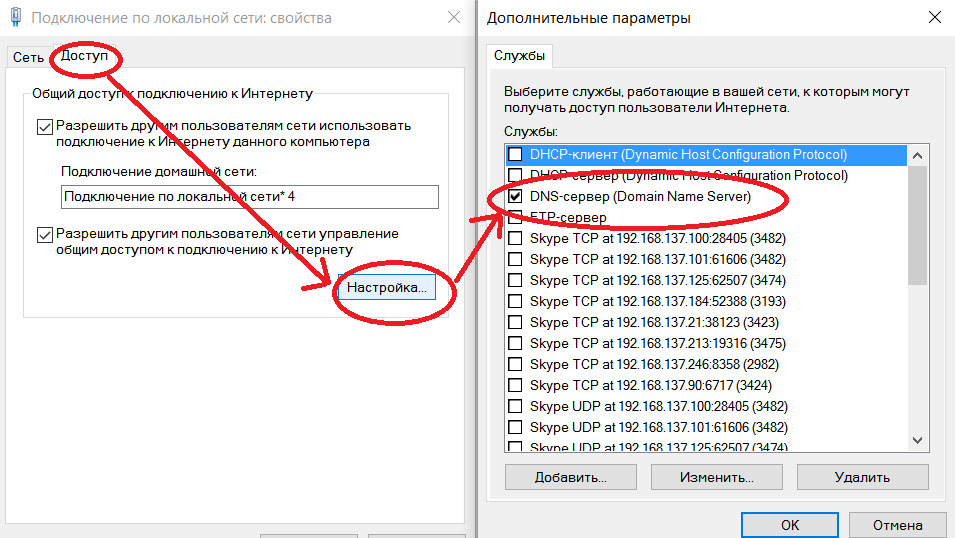 В этом диапазоне очень много помех, исходящих из каждой соседней квартиры и от других приборов. В этом случае поможет переход на 5 ГГц сети. Они поддерживаются даже относительно недорогими роутерами и самыми старыми поколениями iPhone.
В этом диапазоне очень много помех, исходящих из каждой соседней квартиры и от других приборов. В этом случае поможет переход на 5 ГГц сети. Они поддерживаются даже относительно недорогими роутерами и самыми старыми поколениями iPhone.
Как ускорить iMac до 2020 года выпуска. Все довольно просто.
Даже если раньше скорость соединения была выше, проблема все равно может быть именно в сигнале. Например, соседи поставили более мощные роутеры, и помех стало больше.
Какими бы банальными не казались эти советы, именно по этим причинам Wi-Fi на iPhone не работает или работает не так, как должен. Чаще всего это именно механические повреждения компонентов, но бывает и программный сбой или просто плохой сигнал. Если перезагрузка или ”подойти поближе к роутеру” не помогают, то надо обращаться в сервисный центр для проведения диагностики.
Wi-Fi в iPhoneРемонт iPhone
7 причин, почему Wi-Fi Интернет на вашем телефоне работает медленно
Поскольку смартфоны являются основным способом подключения большинства людей к Интернету, обеспечение максимально возможной скорости интернета на ваших мобильных устройствах важнее, чем когда-либо.
Но так бывает не всегда. Существует множество проблем, которые могут снизить скорость Wi-Fi на вашем телефоне. Давайте рассмотрим основные причины, по которым подключение к Интернету на вашем телефоне такое медленное, и как вы можете увеличить скорость Wi-Fi.
1. Неправильное расположение маршрутизатора
Одной из основных причин низкой скорости Wi-Fi на вашем телефоне является неправильное расположение маршрутизатора.
В зависимости от технических характеристик и конструкции вашего маршрутизатора диапазон сигнала может достигать нескольких сотен футов. Но чем дальше он движется, тем медленнее он становится. Сигнал Wi-Fi может быть заблокирован большими физическими объектами, такими как стены, полы и двери.
Таким образом, если вы находитесь на большом расстоянии от маршрутизатора — например, в самой дальней спальне в вашем доме или даже на улице — скорость, которую вы получаете, может быть намного ниже, чем вы ожидаете.
Есть быстрый способ это проверить. Значок Wi-Fi в строке состояния вашего телефона дает приблизительное представление об уровне сигнала.
Значок Wi-Fi в строке состояния вашего телефона дает приблизительное представление об уровне сигнала.
- Когда значок заполнен, сигнал сильный. Это говорит о том, что ваш медленный интернет имеет другую причину.
- Когда он пуст или почти пуст, ваш сигнал слабый. Другие устройства Wi-Fi, такие как ваш ноутбук, также должны быть затронуты на таких больших расстояниях. Когда вы приближаетесь к маршрутизатору, мощность вашего сигнала и скорость интернета должны улучшаться.
Когда слабый сигнал улучшается по мере приближения, это показывает, что проблема заключается в местоположении маршрутизатора. Попробуйте поэкспериментировать с различными положениями маршрутизатора, чтобы увидеть, сможете ли вы улучшить покрытие Wi-Fi по всему дому.
Если ваша скорость не увеличивается, когда вы приближаетесь к маршрутизатору, или если Wi-Fi работает медленно на вашем телефоне, но не на других устройствах, у вас могут быть другие проблемы, которые необходимо устранить.
2. Перегруженный Wi-Fi
3 Изображения
Еще одна проблема маршрутизатора, которая замедляет работу вашего телефона в Интернете, — это перегрузки. Маршрутизаторы транслируют свой сигнал на указанном канале, но если маршрутизаторы ваших соседей настроены на тот же канал, он может стать перегруженным и ухудшить производительность для всех.
Это может быть проблемой, особенно в многоквартирных домах, где на относительно небольшой площади расположено множество маршрутизаторов.
Чтобы исправить это, вам нужно использовать программное обеспечение, которое поможет вам найти лучший канал для вашего маршрутизатора. Мы рекомендуем приложение Wi-Fi Analyzer на Android. На iPhone это сделать сложнее, но старая утилита AirPort для iOS все еще работает. Оба приложения бесплатны.
3. Шум Wi-Fi
Wi-Fi также чувствителен к шуму от других устройств в вашем доме. Такие устройства, как микроволновые печи, беспроводные дверные звонки и беспроводные телефоны, могут мешать сигналу маршрутизатора, работающего в диапазоне 2,4 ГГц.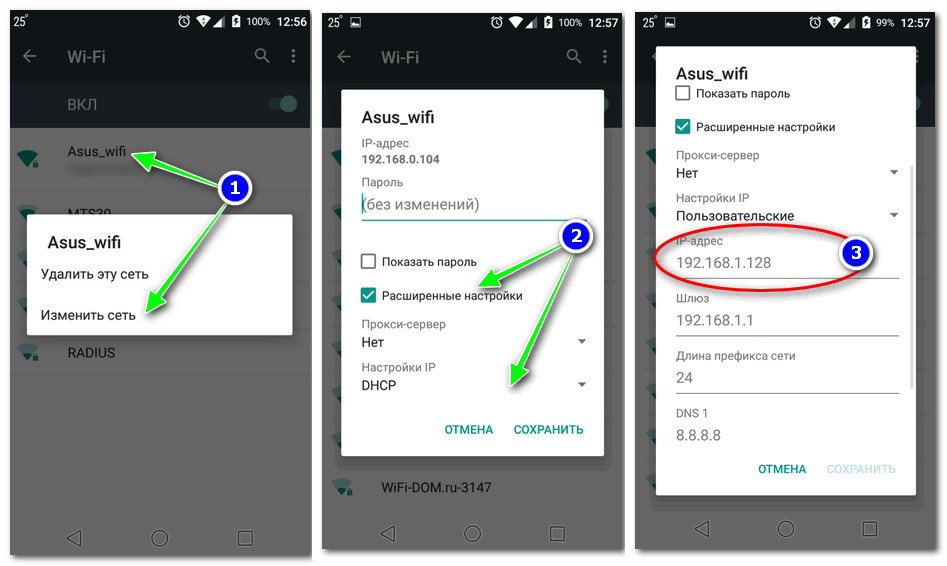
Большинство современных маршрутизаторов могут работать как в диапазонах 2,4 ГГц, так и в диапазонах 5 ГГц. Последний гораздо менее подвержен помехам. Если у вас есть довольно новый маршрутизатор, который поддерживает это, вы можете углубиться в настройки маршрутизатора, чтобы включить вещание на частоте 5 ГГц.
Прежде чем вы это сделаете, вам нужно убедиться, что все ваши подключенные устройства поддерживают 5 ГГц, иначе они больше не смогут подключиться. Многие современные маршрутизаторы являются двухдиапазонными, что означает, что они могут вещать в обоих диапазонах одновременно. Если у вас нет ни одного из них, вам придется выбрать либо один, либо другой.
Если вы придерживаетесь частоты 2,4 ГГц, убедитесь, что рядом с маршрутизатором нет других устройств, которые могут создавать помехи. И будьте готовы к возможным сбоям, если вы смотрите Netflix, стоя на кухне и готовя попкорн для микроволновки.
4. Вы подключены к медленной сети
Одной из наиболее очевидных причин низкой скорости Wi-Fi на вашем телефоне является то, что вы подключены к медленной сети.
Дома ваша скорость будет снижаться, когда другие приложения и устройства перегружают вашу пропускную способность. Потоковая передача фильмов, загрузка видеоигр или установка обновлений операционной системы — все это приведет к замедлению вашего общего использования Интернета.
В общедоступных сетях Wi-Fi скорости, которые вы получите, могут сильно различаться, и вам не следует полагаться на сверхбыстрое обслуживание от чего-то, за что вы не платите. Однако даже после проверки ваших ожиданий вы все равно можете получить гораздо худшую производительность, чем могли бы.
Существует так много общедоступных точек доступа Wi-Fi, что ваш телефон может случайно подключиться к одной из них. Он даже останется на связи после того, как вы переместитесь в зону действия более близкого или лучшего. Это означает, что, хотя в вашей любимой кофейне может быть фантастический Wi-Fi, нет никакой гарантии, что вы действительно будете подключаться к нему каждый раз.
Хороший способ обойти это — установить приоритет сети Wi-Fi на Android или iPhone. Это заставляет ваше устройство всегда подключаться к одной из выбранных вами сетей, когда вы находитесь в пределах досягаемости, и использовать другие бесплатные точки доступа только в крайнем случае.
Это заставляет ваше устройство всегда подключаться к одной из выбранных вами сетей, когда вы находитесь в пределах досягаемости, и использовать другие бесплатные точки доступа только в крайнем случае.
5. Вы используете медленную VPN
Если вам интересно, почему Интернет в вашем телефоне внезапно стал медленным, это может быть связано с изменением, которое вы внесли в свой телефон. Одной из причин этого может быть то, что вы начали использовать VPN, которая дает вам больше безопасности и конфиденциальности в Интернете.
Но знаете ли вы, что выбор VPN может существенно повлиять на скорость вашего интернета?
Бесплатные VPN-приложения печально известны своей ужасной производительностью. Если вы используете его и у вас низкая скорость интернета, попробуйте временно отключить его, чтобы посмотреть, улучшит ли это ваш опыт.
Большинство самых быстрых провайдеров VPN имеют приложения для iPhone и Android и предлагают бесплатный пробный период, чтобы вы могли их протестировать.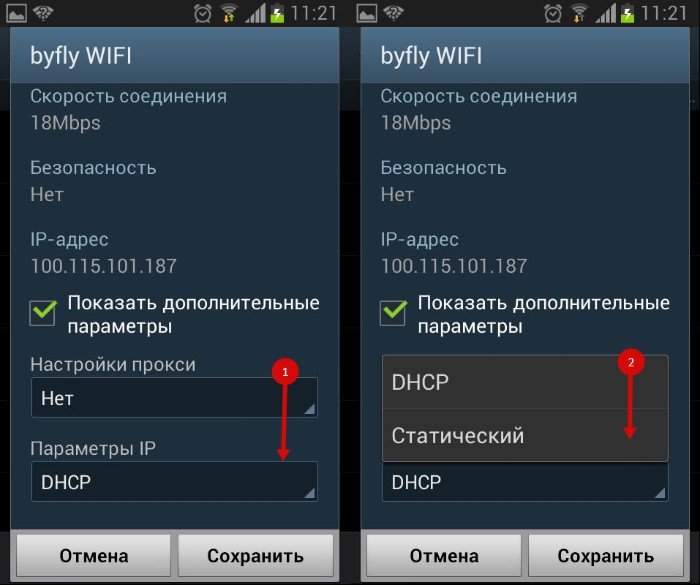 Эти услуги должны обеспечить вам гораздо более высокую скорость, чем вы могли бы получить от бесплатной альтернативы, а также повышенные преимущества безопасности и конфиденциальности.
Эти услуги должны обеспечить вам гораздо более высокую скорость, чем вы могли бы получить от бесплатной альтернативы, а также повышенные преимущества безопасности и конфиденциальности.
6. Плохое покрытие мобильной связи
Медленный интернет на вашем телефоне связан не только с медленным Wi-Fi. Когда вы переключаетесь на мобильные данные, вы ожидаете, что ваше соединение будет таким же быстрым или даже быстрее, чем Wi-Fi. Но это не всегда так.
Есть так много вещей, которые могут повлиять на сигнал вашего телефона. Вы будете часто видеть этот манифест в людных местах, например, на спортивном мероприятии или концерте. Когда десятки тысяч людей одновременно пытаются подключиться к одной и той же сотовой вышке, производительность снижается.
Есть и другие потенциальные факторы. Ваше расстояние от ближайшей вышки, находитесь ли вы в помещении или на улице, и даже погода может иметь значение.
Таким образом, у вас может быть телефон с поддержкой 5G, но покрытие 5G может быть достаточно неоднородным, и вы не сможете получить от него выгоду.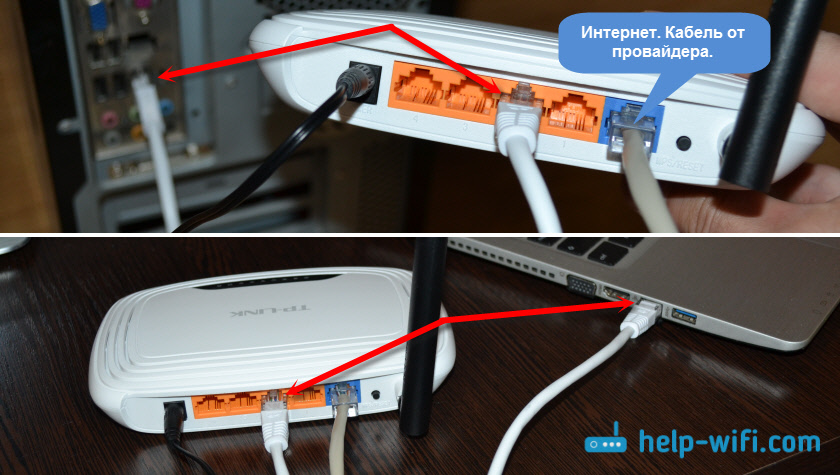 И некоторые из этих проблем могут даже привести к тому, что телефон 4G переключится на более медленное соединение 3G; другие могут вообще оставить вас без подключения к интернету.
И некоторые из этих проблем могут даже привести к тому, что телефон 4G переключится на более медленное соединение 3G; другие могут вообще оставить вас без подключения к интернету.
Кроме того, более мелкие операторы мобильной связи могут иметь более ограниченную пропускную способность, а это означает, что вы никогда не сможете достичь максимальной скорости на них. Поговорите со своим оператором, если у вас есть постоянные проблемы. Если решения нет, возможно, пришло время перейти к лучшему поставщику.
7. Ваш телефон работает медленно
Наконец, медленный интернет на телефоне может быть просто признаком медленного телефона. Ваше подключение к Wi-Fi может быть отличным, покрытие мобильного интернета идеальным, и вы находитесь в быстрой сети. Но, возможно, ваш телефон просто не справляется с тем, что вы от него просите.
Требования к ресурсам приложений и веб-сайтов постоянно растут. Таким образом, даже если ваша реальная скорость интернета хорошая, вы все равно можете воспринимать ее как медленную. Аппаратное обеспечение телефона может, например, долго рендерить веб-страницу или изо всех сил пытаться обрабатывать графику в онлайн-игре.
Аппаратное обеспечение телефона может, например, долго рендерить веб-страницу или изо всех сил пытаться обрабатывать графику в онлайн-игре.
Вы можете увидеть это на старых телефонах и особенно на недорогих телефонах Android. Но даже если у вас современное устройство высокого класса, выбор приложений все равно может иметь значение. Слишком много приложений, загружаемых и синхронизирующихся в фоновом режиме, могут занять слишком много доступной пропускной способности.
Старые или плохо написанные приложения могут замедлить работу телефона. Обязательно обновляйте свои приложения, удаляйте приложения, которые вы не используете, и следите за тем, какие из них разрешены для работы в фоновом режиме.
В крайнем случае, возможно, пришло время подумать, стоит ли покупать новый смартфон.
Почему интернет в моем телефоне такой медленный? Теперь вы понимаете
Как видите, существует множество причин, по которым интернет на вашем телефоне работает медленно. К счастью, большинство из них легко исправить.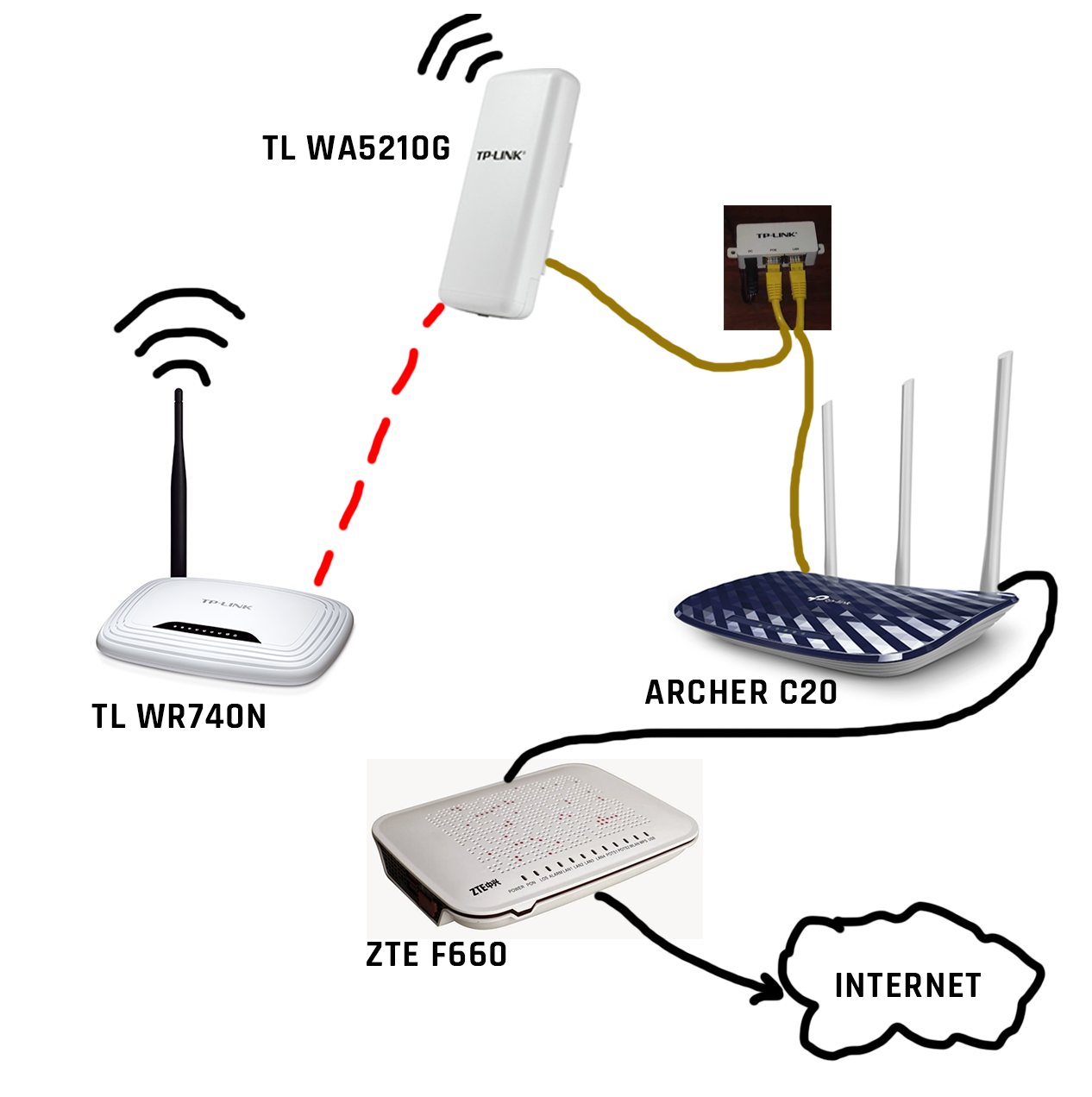 Они часто вызваны проблемами с вашим оборудованием, поэтому вам может потребоваться настроить маршрутизатор, чтобы решить проблему и для других ваших устройств.
Они часто вызваны проблемами с вашим оборудованием, поэтому вам может потребоваться настроить маршрутизатор, чтобы решить проблему и для других ваших устройств.
5 признаков того, что ваша сеть Wi-Fi не соответствует номиналу
Мы все были там; одну минуту вы счастливо бродите по Интернету, а потом вдруг сидите и ждете, кажется, несколько часов, пока загрузится следующая страница. Или, может быть, вы смотрите эпизод «Во все тяжкие » на Netflix, и ужасный значок буферизации появляется впервые из множества ночных появлений. Если это звучит знакомо, есть большая вероятность, что ваша сеть Wi-Fi нуждается в настройке. В некоторых случаях вам может потребоваться всего лишь внести несколько изменений, чтобы решить проблемы с беспроводной сетью, в то время как в других может потребоваться установка нового маршрутизатора или другого оборудования (если это так, см. раздел «Не пора ли обновить беспроводной маршрутизатор?»). Ниже приведены пять признаков того, что вам нужна помощь в настройке Wi-Fi, а также несколько советов по устранению неполадок.
1. В некоторых комнатах сигнал более сильный, чем в других
Возможно, вы заметили, что в одной комнате вы получаете сильный беспроводной прием, а в другой — только одну полосу на индикаторе сигнала Wi-Fi. Уровень сигнала обычно зависит от расстояния до маршрутизатора. чем ближе вы находитесь, тем сильнее сигнал. Однако следует учитывать и другие факторы, такие как физические препятствия, такие как стены, двери и структурные балки между вами и маршрутизатором. В некоторых случаях простая регулировка антенны может иметь большое значение для увеличения сигнала, но вам, возможно, придется переместить маршрутизатор в более центральное место, чтобы увидеть значительное улучшение. Если о перемещении маршрутизатора не может быть и речи, рассмотрите возможность приобретения набор антенн с высоким коэффициентом усиления или расширитель диапазона . Не все маршрутизаторы имеют съемные антенны, и не все сменные антенны работают на каждом маршрутизаторе, поэтому рекомендуется проконсультироваться с производителем вашего маршрутизатора, прежде чем идти по этому пути.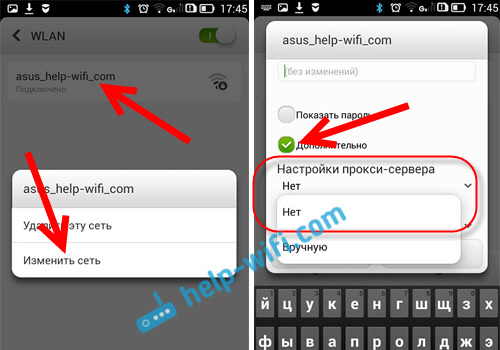 Усилители сигнала, которые вы подключаете к настенной розетке, очень просты в установке и хорошо работают в небольших домах, но если вам нужно заполнить мертвую зону в дальних уголках вашего дома, настольный усилитель сигнала с несколькими внешними антеннами покроет более широкую зону. диапазон.
Усилители сигнала, которые вы подключаете к настенной розетке, очень просты в установке и хорошо работают в небольших домах, но если вам нужно заполнить мертвую зону в дальних уголках вашего дома, настольный усилитель сигнала с несколькими внешними антеннами покроет более широкую зону. диапазон.
2. Страницы загружаются медленно, когда дети играют в игры Xbox
Если ваш подросток играет в Grand Theft Auto V со своими онлайн-приятелями, просмотр веб-страниц замедляется до минимума, это не просто совпадение. Игровые приставки, такие как PlayStation 4 и XBox One, обычно настроены для подключения к Интернету через Wi-Fi, а большинству онлайн-игр требуется большая пропускная способность. Если вы используете однодиапазонный маршрутизатор, возможно, пришло время перейти на двухдиапазонный маршрутизатор , чтобы вы могли предоставить игровой консоли собственный радиодиапазон, тем самым освободив полосу пропускания на канале 2,4 ГГц (который наиболее ноутбуки, смартфоны и планшеты используют для подключения к маршрутизатору). Или рассмотрите возможность использования Powerline адаптер для проводного подключения консоли. Сетевые адаптеры Powerline подключаются к настенной розетке и используют электрическую проводку вашего дома для передачи данных на маршрутизатор и с него, а их установка занимает несколько минут.
Или рассмотрите возможность использования Powerline адаптер для проводного подключения консоли. Сетевые адаптеры Powerline подключаются к настенной розетке и используют электрическую проводку вашего дома для передачи данных на маршрутизатор и с него, а их установка занимает несколько минут.
3. Уровень сигнала моей беспроводной сети меняется с сильного на слабый без видимой причины
Если вы единственный в доме, кто подключен к маршрутизатору, и производительность вашей беспроводной сети начинает сильно колебаться, у вас могут быть другие пользователи, которые «одалживают» ваш Wi-Fi. Это может быть сосед, подключившийся непреднамеренно, или это может быть скваттер, который выяснил ваш сетевой пароль и захватывает вашу пропускную способность. Если вы подозреваете, что это так, начните с проверки настроек безопасности до 9.0103 убедитесь, что шифрование WPA или WPA2 включено и что вы назначаете безопасный пароль Wi-Fi .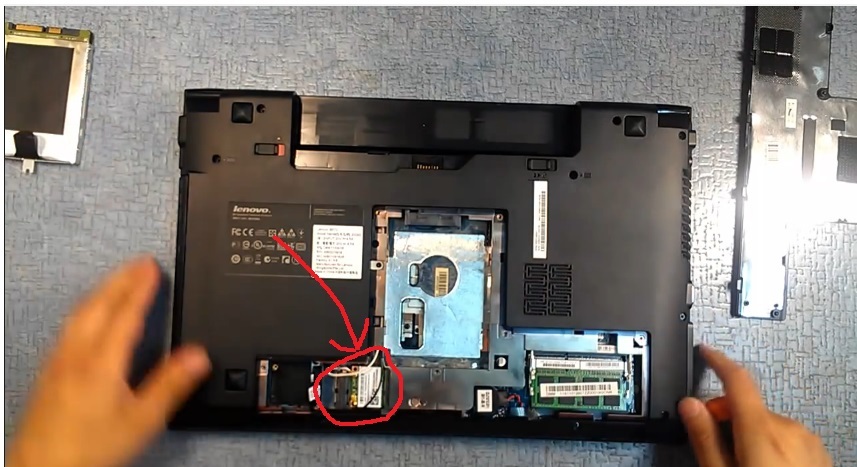
Возможно, вам также придется изменить пароль маршрутизатора, если вы подозреваете, что он был скомпрометирован (многие пользователи придерживаются заводского пароля по умолчанию, что является ошибкой). Наконец, измените SSID вашего маршрутизатора и отключите широковещательную рассылку SSID , чтобы скрыть ваш маршрутизатор от общественности. Если ваш маршрутизатор не предлагает эти параметры безопасности, возможно, это более старая модель, и в этом случае пришло время для новой.
4. Я не могу смотреть Netflix, когда нахожусь у бассейна
Нет ничего лучше, чем смотреть любимые шоу, отдыхая у бассейна, но если у вас возникли проблемы с подключением, скорее всего, вы либо диапазон вашего маршрутизатора Wi-Fi или слишком много структурных препятствий, блокирующих ваш сигнал. Может помочь наружная точка доступа ; Эти устройства спроектированы таким образом, чтобы выдерживать непогоду и обеспечивать беспроводную связь на открытом воздухе, но вам потребуется проложить кабель Ethernet, чтобы подключить их к домашней сети. Другой вариант — установите второй маршрутизатор в помещении, ближе к вашему двору, и используйте его как беспроводную точку доступа (AP) . В прошлом для настройки точки доступа требовались некоторые сетевые ноу-хау, но большинство современных маршрутизаторов имеют простую настройку режима точки доступа.
Другой вариант — установите второй маршрутизатор в помещении, ближе к вашему двору, и используйте его как беспроводную точку доступа (AP) . В прошлом для настройки точки доступа требовались некоторые сетевые ноу-хау, но большинство современных маршрутизаторов имеют простую настройку режима точки доступа.
5. В моем маршрутизаторе недостаточно проводных портов
Один из способов уменьшить перегрузку вашей сети Wi-Fi – подключить определенные клиентские устройства к маршрутизатору через кабель Ethernet. Настольные ПК, медиасерверы и игровые консоли могут выиграть от проводного подключения, но большинство маршрутизаторов имеют только четыре проводных порта, которые быстро заполнятся, если вы используете такие вещи, как концентраторы умного дома и сетевые устройства хранения данных (NAS). . Вместо того, чтобы менять кабели всякий раз, когда вы хотите поиграть в игру или посмотреть фильм, добавьте в сеть многопортовый Ethernet-коммутатор . В зависимости от модели вы можете быстро и легко добавить в свою сеть 5, 8, 16 или 24 проводных порта. Неуправляемый коммутатор идеально подходит для пользователей, которые просто хотят добавить больше проводных подключений к своей сети, а управляемый коммутатор дает вам контроль над перемещением данных и позволяет отслеживать сетевой трафик.
В зависимости от модели вы можете быстро и легко добавить в свою сеть 5, 8, 16 или 24 проводных порта. Неуправляемый коммутатор идеально подходит для пользователей, которые просто хотят добавить больше проводных подключений к своей сети, а управляемый коммутатор дает вам контроль над перемещением данных и позволяет отслеживать сетевой трафик.
Чтобы узнать больше, ознакомьтесь с 10 лучшими протестированными нами беспроводными маршрутизаторами, как установить и настроить беспроводной маршрутизатор и 7 функциями маршрутизатора, которые вы должны использовать для улучшения качества Wi-Fi.
Получите наши лучшие истории!
Подпишитесь на Что нового сейчас , чтобы каждое утро получать наши главные новости на ваш почтовый ящик.
Этот информационный бюллетень может содержать рекламу, предложения или партнерские ссылки. Подписка на информационный бюллетень означает ваше согласие с нашими Условиями использования и Политикой конфиденциальности.

 Чтобы настроить, необходимо зайти в меню «Настройки» и выбрать пункт «Дата и время». Открыть и поставить галочку напротив подпункта «Задать часовой пояс сети».
Чтобы настроить, необходимо зайти в меню «Настройки» и выбрать пункт «Дата и время». Открыть и поставить галочку напротив подпункта «Задать часовой пояс сети». Шлюз оставить на месте. Далее нужно указать параметры DNS 1: 8.8.8.8 и DNS 2: 8.8.4.4. Нажать кнопку «Сохранить».
Шлюз оставить на месте. Далее нужно указать параметры DNS 1: 8.8.8.8 и DNS 2: 8.8.4.4. Нажать кнопку «Сохранить».